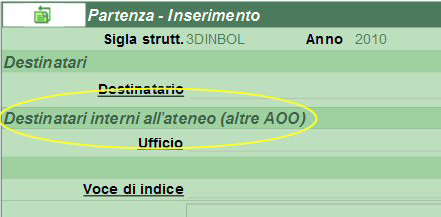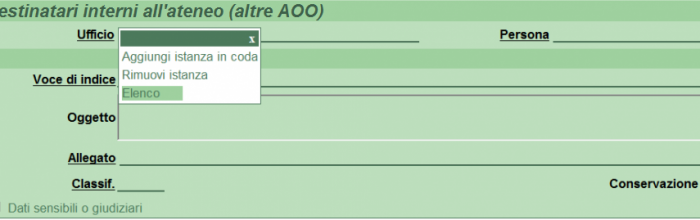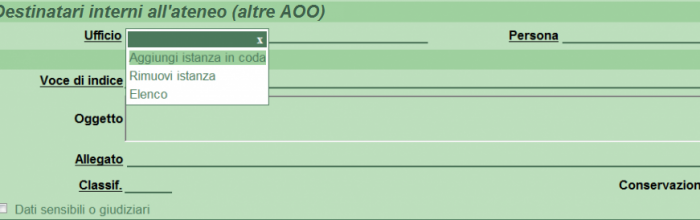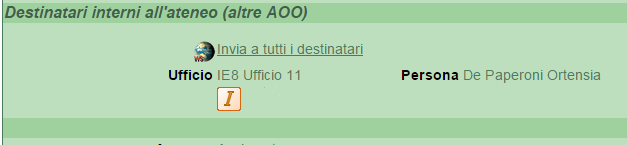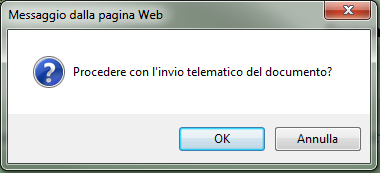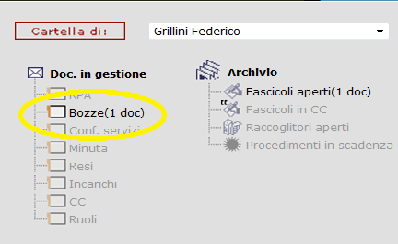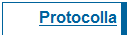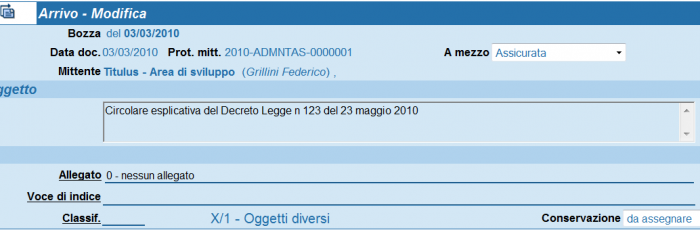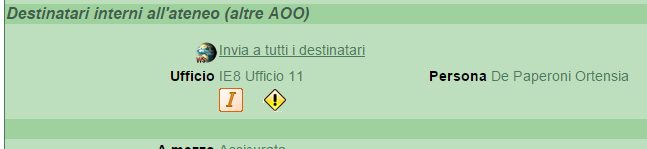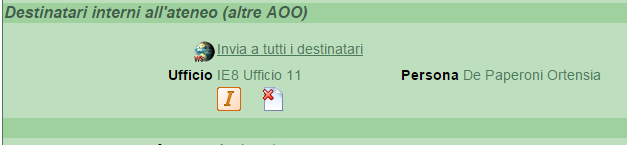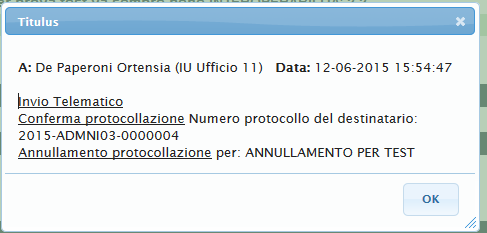Corrispondenza tra AOO di Ateneo
Obiettivo: Facilitare lo scambio di documenti tra AOO di uno stesso Ateneo
Questa funzionalità consente di scambiare documenti tra AOO di uno stesso Ateneo.
Il breve documento che segue ne spiega il funzionamento. La funzionalità è attualmente in stato beta e può essere soggetta a revisioni sia funzionali che tecniche. L'ultimo paragrafo del documento racchiude le proposte da discutere con gli Atenei che ne fossero interessati. Le informazioni per la configurazione della funzionalità e gli interventi lato server sono contenute in altro documento e non saranno trattati in questo.Corrispondenza fra uffici appartenenti ad AOO diverse della stessa amministrazione
Un documento prodotto da un qualsiasi ufficio dell'amministrazione può essere rivolto a:
-
Destinatari esterni all'amministrazione
-
Destinatari esterni alla propria AOO ma interni all'amministrazione
-
Destinatari interni alla propria AOO
-
Una combinazione qualsiasi delle opzioni sopra riportate
Situazione attuale
Ad oggi un utente di Titulus, nella maggior parte degli atenei, per inviare un documento ad altra AOO della stessa amministrazione:
-
produce il documento da trasmettere
-
stampa il documento in duplice copia (originale e minuta) e lo firma
-
registra il documento a protocollo, lo allega alla registrazione ed applica la segnatura su minuta e originale
-
spedisce il documento, attraverso posta interna, all'ufficio destinatario (stessa amministrazione, diversa AOO)
-
mantiene la minuta e la inserisce all'interno del fascicolo di procedimento
-
fascicola il documento in Titulus
A sua volta, l'ufficio protocollo dell'AOO destinataria:
-
riceve il documento originale in forma cartacea
-
registra il documento a protocollo, digitando nuovamente tutti gli estremi di registrazione
-
classifica il documento
-
acquisisce, tramite scanner, la riproduzione fotografica di tutte le pagine che compongono il documento
-
smista il documento al/agli uffici destinatari
Soluzione prospettata
-
indicare nel manuale di gestione che l'AOO destinataria non detiene l'originale ma solo una copia trasmessa via telematica da Titulus. L'unico originale cartaceo (la minuta) viene conservato dall'AOO mittente.
-
indicare che il documento viene inviato per via telematica e che al destinatario arriva direttamente in bozza
-
il destinatario deve solo classificare il documento e procedere alla protocollazione.
Corrispondenza tra AOO: istruzioni per l'uso
Inserimento di un destinatario interno all'Ateneo
Quando la funzione “Corrispondenza tra AOO di Ateneo” è attiva, la maschera di compilazione di un documento in partenza è arricchita di un'ulteriore sezione: “Destinatari interni all'ateneo (altre AOO)” (si veda immagine sottostante). Nella nuova sezione è possibile inserire persone destinatarie del documento che soddisfino due requisiti:
-
Siano registrate come persone interne nell'anagrafica di Titulus;
-
Siano appartenenti ad una AOO diversa da chi sta registrando.
Le persone inserite nella nuova sezione sono trattate come destinatari normali quindi:
-
l'inserimento di un destinatario interno è sufficiente alla registrazione;
-
è possibile specificare per lo stesso documento sia più destinatari esterni, sia più destinatari interni che entrambi.
La sezione “Destinatari interni all'ateneo (altre AOO)” supporta l'utilizzo della funzione look-up. Per inserire un destinatario interno occorre compilare l'Ufficio destinatario o parte di esso ovvero il cognome o parte di esso ovvero entrambi. È importante sapere che a livello informatico i dati pescati dalla sezione “Destinatari interni all'ateneo (altre AOO)” provengono dalla base dati di “Strutture Interne” e “Persone Interne” e non dagli utenti esterni.
Indicando solamente la struttura l'applicativo proporra di default la persona, indicata in ACL, responsabile della struttura.
Figura: Individuazione della struttura
È altresì possibile selezionare una struttura interna all'amministrazione, cliccando sul campo “Ufficio” e successivamente su “Elenco”.
Figura: Dettaglio del pulsante “Elenco”
ottenendo così l'elenco di tutte le strutture dell'amministrazione (se non si è inserito alcun termine di ricerca) oppure l'elenco delle strutture che corrispondono al termine di ricerca, esattamente come per la ricerca tramite funzione di look-up. Una volta selezionata la struttura, o le strutture, individuate come destinatarie interne, e compilata la maschera di registrazione con i consueti campi obbligatori, sarà possibile procedere alla registrazione del documento in partenza.
Inserimento di più destinatari
Se il documento necessita della registrazione di più destinatari interni, è possibile ottenere ulteriori stringhe di inserimento cliccando su “Ufficio” e successivamente su “Aggiungi istanza in coda”.
Figura: Dettaglio pulsante “Aggiungi Istanza in coda”
La funzione “Corrispondenza AOO di Ateneo” non va a modificare la normale prassi di inserimento dei destinatari. Quindi un documento può avere: Uno o più destinatari esterni; Uno o più destinatari interni; Una combinazione delle due soluzioni precedenti.
Nel caso due o più persone figuranti tra i destinatari interni appartengono alla stessa AOO il sistema mette la prima persona come RPA del documento in arrivo e le successive in CC. Nel documento c'è evidenza immediata dalla situazione sopra descritta.
Figura: Evidenza del copia conoscenza
Nell'esempio sopra riportato Grillini e Ballarini appartenenti ad AOO diverse divengono responsabili dei rispettivi documenti. Diletti, appartenente alla stessa AOO di Grillini, viene riportato in CC della bozza con responsabilità Grillini, come riporta la scritta in calce al suo nome. Una volta inviato il documento apparirà l'immagine della Segnatura a testimoniarla l'invio.
Figura: Evidenza dell'avvenuto invio
Avvertenze
Ci sono alcuni casi che differenziano la funzionalità “Corrispondenza tra AOO” dalle normali funzionalità dei destinatari interni e che producono messaggi d'errore. In particolare due:
-
Se una o più persone introdotte nella sezione “Destinatari interni all'ateneo (altre AOO)” sono membri dell'AOO di chi scrive l'applicativo mostra un messaggio di errore (“Utente non trovato nel file utenti” ) e impedisce la registrazione;
-
Se la sezione “Documenti informatici” non contiene alcun file, il sistema al momento dell'Invio mostra questo messaggio di errore.
È comunque possibile tornare in “Modifica” del documento associare file alla registrazione e successivamente rinviare il tutto.
Le operazioni di invio
Registrato il documento in partenza è possibile inviare il documento cliccando “Invia a tutti i destinatari” che compare sopra l'elenco dei destinatari interni
Figura: Dettaglio del pulsante “Invio a tutti i destinatari”
Dopo la registrazione il software chiede una conferma sull'Invio. Per inviare clikkare su “OK”
Figura: Dettaglio pulsante “Ok”
Al termine delle operazioni il software indicherà la buona riuscita della medesima
:documentazione:manuale_utente_titulus:interop10.png| Figura: Dettaglio del messaggio di buona riuscita dell'operazione
Ricezione di un documento da altre AOO della stessa amministrazione
Una volta inviato il documento il “Destinatario interno” lo trova a sua disposizione nella cartella “Bozze”
Figura: Arrivo del messaggio nella cartella “Bozza”Il documento si può protocollare automaticamente clikkando in visualizzazione del documento nel Menù a sinistra sul pulsante “Protocolla”. Figura: Dettaglio del pulsante “Protocolla”
Altrimenti si può entrare in modifica del documento e modificarlo nella sua quasi totalità. I dati relativi al mittente non sono modificabili (Mittente, Data doc. e Prot. Mitt.)
Figura: Dettaglio della “Bozza” del documento
Terminata la modifica si può protocollare il documento, cancellarlo o trasformarlo in un documento non protocollato. La registrazione del documento viene noticata al mittente interno (colui che spedisce) e immediatamente riportata nel documento di partenza.
Figura: Conferma protocollazione nel messaggio di partenza
In caso di trasformazione in documento non protocollato della Bozza il passaggio viene comunicato al mittente.
Figura: Mancata registrazione a protocollo del documento. Messaggio nel documentoAnche in caso di annullamento a seguito di una protocollazione il mittente sarà informato.
Selezionando una qualsiasi delle icone si apre una finestra che contine tutte le ricevute del documento in formato XML.
Possibili configurazione
Lo scenario descritto sopra riguarda la configurazione standard della funzionalità corrispondenza tra AOO. Abbiamo però la possibilità di avviare un workflow automatico all'atto della ricezione della bozza in arrivo. Tramite il workflow possiamo soddisfare qualsiasi richiesta dell'Ateneo sulla bozza ricevuta, riporto due esempi di quello che si può fare automaticamente sulla bozza in arrivo:
-
Si può protocollare automaticamente la bozza tramite workflow, in questo modo il ricevente non deve necessariamente possedere la facoltà di protocollare in arrivo. Resta onere del ricevente classificare il documento;
-
Si può reindirizzare la bozza ricevuta ad altra persona rispetto a quella indicata dal mittente, esempio è possibile dirottare tutte i documenti inviati all'amministrazione centrale all'ufficio protocollo.
I due casi riportati sopra sono solo alcuni esempi contattateci per avere maggiori informazioni sulla funzionalità.
Tutorial
Per esemplificare meglio il servizio di “Corrispondenza tra AOO”, abbiamo creato un piccolo tutorial: https://www.youtube.com/watch?v=Gs1KV7I3GYo